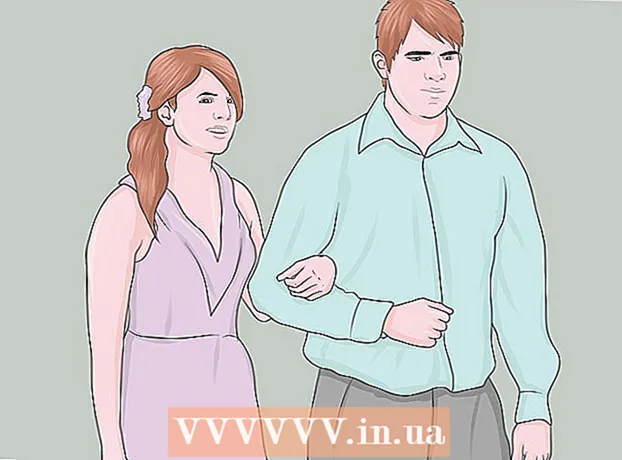Muallif:
Lewis Jackson
Yaratilish Sanasi:
11 Mayl 2021
Yangilanish Sanasi:
1 Iyul 2024

Tarkib
Ushbu viki-sahifada kompyuterda Google Sheets-dagi ustun nomlarini o'zgartirishning turli usullari ko'rsatilgan. Siz formuladagi ustunga murojaat qilish uchun ishlatiladigan nomni tahrirlashingiz yoki ustun sarlavhasi nomini o'zgartirishingiz mumkin.
Qadamlar
1-dan 2-usul: qatorlar nomini o'zgartiring (nomlangan qator)
Kirish https://sheets.google.com veb-brauzerda. Agar siz Google hisobingizga kirmagan bo'lsangiz, hoziroq kirish uchun ekrandagi ko'rsatmalarga amal qiling.
- Ushbu formuladan formulada murojaat qilish uchun foydalanishingiz mumkin bo'lgan intervalni ifodalovchi ismni (masalan, "D1: E10" o'rniga "Byudjet") yaratish yoki tahrirlash uchun foydalaning.
- Ustunning yuqori qismidagi sarlavhada paydo bo'lgan nomni o'zgartirish uchun ushbu usulga murojaat qiling.

O'zgartirmoqchi bo'lgan faylni bosing.
Ustun harfini bosing. Bu siz nomlamoqchi bo'lgan ustundagi xat. Barcha ustun tanlanadi.

Menyuni bosing Ma'lumotlar (Ma'lumotlar). Ushbu bo'lim varaqlarning yuqori qismida joylashgan.
BosingNomlangan oraliqlar (Oraliq nomi). "Nomlangan diapazonlar" jadvali ishchi varaqning o'ng tomonida paydo bo'ladi.

Yacheykalar qatori uchun nom kiriting. Interval nomini raqam yoki "rost" yoki "yolg'on" so'zlari bilan boshlash mumkin emas. Ism 250 ta belgidan iborat bo'lishi mumkin va harflar, raqamlar va pastki chiziqlarni o'z ichiga oladi.- Agar maydon bo'sh bo'lsa, shunchaki oraliq uchun nom kiriting.
- Agar diapazon allaqachon nomga ega bo'lsa va siz ismni o'zgartirmoqchi bo'lsangiz, qalam belgisiga teging, so'ngra yangi nomni kiriting.
Matbuot Bajarildi (Bajarildi). Hozirda ustun / qator nomlari yangilanmoqda. Agar eski nomlarga murojaat qiladigan formulalar mavjud bo'lsa, ularni yangilashingiz kerak bo'ladi. reklama
2-dan 2-usul: ustun sarlavhasini o'zgartiring
Kirish https://sheets.google.com veb-brauzerda. Agar siz Google hisobingizga kirmagan bo'lsangiz, hoziroq kirish uchun ekrandagi ko'rsatmalarga amal qiling.
- Ustun sarlavhasi - har bir ustunning yuqori qismida paydo bo'ladigan matn.
- Agar siz hech qachon ustun sarlavhalarini yaratmagan bo'lsangiz, tekshiring.
O'zgartirmoqchi bo'lgan faylni bosing.
O'zgartirmoqchi bo'lgan ustun sarlavhasini ikki marta bosing.
Foydalanish ← Orqaga qaytish yoki O'chirish joriy nomni o'chirish uchun.
Yangi ism kiriting.
Matbuot ↵ Kiriting yoki ⏎ Qaytish. Ustun nomlari endi yangilanadi. reklama